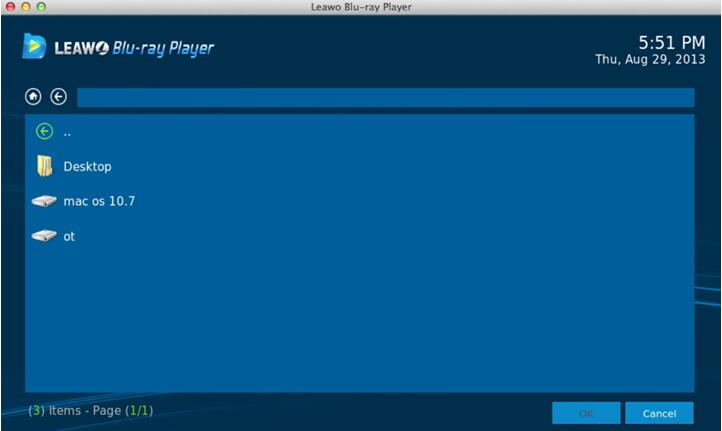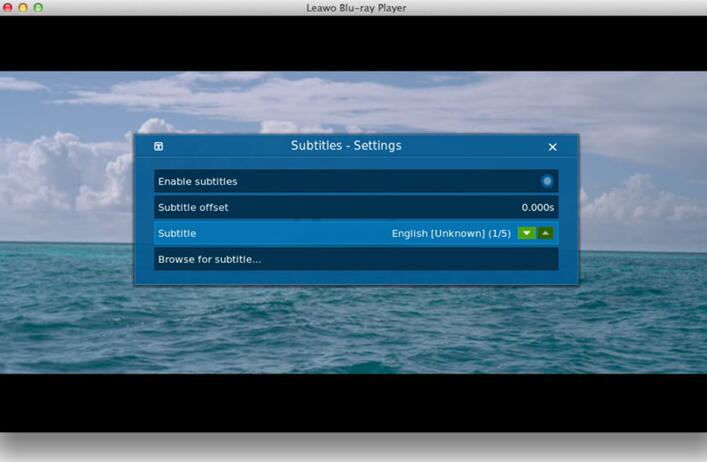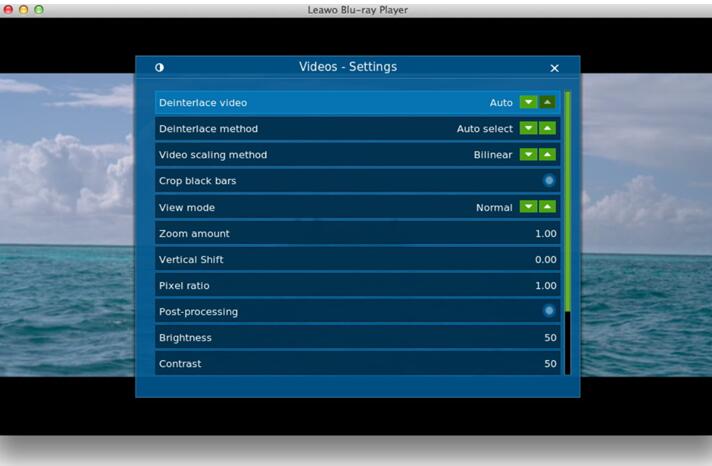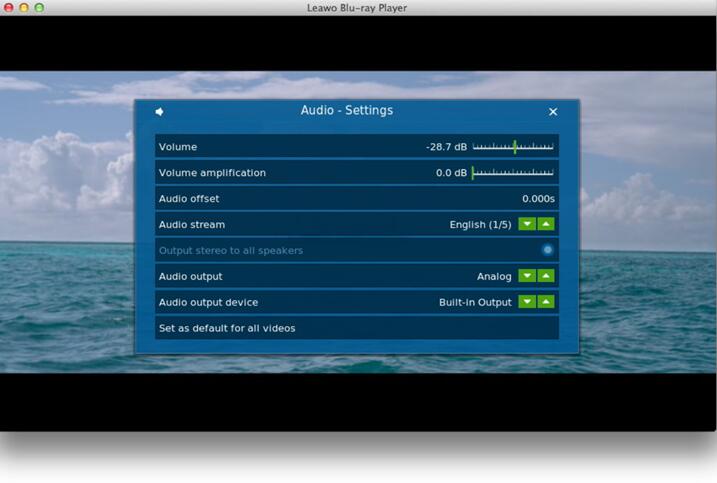Qu'est-ce que MOV ? MOV est un format multimédia commun principalement utilisé dans QuickTime d'Apple pour enregistrer des films et d'autres fichiers vidéo qui pourraient également être compatibles avec les plates-formes Mac et Windows. Et MOV peut être considéré comme un format de fichier de conteneur vidéo MPEG 4 en utilisant l'algorithme de compression d'Apple. MOV est inhérent au Lecteur QuickTime Movie pour Mac. En outre, MOV est également le format de fichier préféré par d'autres appareils Apple, tels que iPhone, iPad et iPod. Par conséquent, lors du téléchargement de films ou de vidéos sur Internet, les utilisateurs d'Apple ont donc intérêt à choisir le format MOV comme format préféré.
- Pourquoi ne peut-on pas lire MOV sur Mac ?
- Comment résoudre le problème ?
- Solution 1. Utilisez le package de codecs K-Lite pour Mac pour encoder et décoder la vidéo MOV
- Solution 2. Utilisez le Lecteur de Blu-ray de Leawo pour Mac pour lire MOV sur Mac
- Solution 3. Utilisez le Convertisseur de vidéo de Leawo pour convertir MOV en d'autres formats vidéo
Pourquoi ne peut-on pas lire MOV sur Mac ?
Même si le Lecteur QuickTime prend en charge MOV, il est parfois impossible d'ouvrir des fichiers MOV sur Mac. Pourquoi cela se produit-il ? En fait, le Lecteur QuickTime ne prend en charge que les fichiers MOV encodés avec la vidéo MPEG-4 ou H.264 et l'audio AAC. Par conséquent, si vous téléchargez la vidéo MOV sur Internet qui est reçue avec d'autres encodages incompatibles avec le codec vidéo du Lecteur QuickTime, vous ne pouvez pas lire les fichiers MOV sur Mac.
Comment résoudre le problème ?
Les solutions doivent dépendre des raisons spécifiques de ce problème. Si vous essayez de lire des vidéos MOV 4K sur votre Mac, vous devez vérifier si votre Mac prend en charge les fichiers à haut débit ou non. Deuxièmement, vous devez vous assurer que votre fichier MOV n'a pas été endommagé ou corrompu pendant le téléchargement ou le transfert. Troisièmement, vous pouvez essayer de mettre à jour votre Lecteur QuickTime vers la dernière version pour lire les formats vidéo numériques. Quatrièmement, puisque le Lecteur QuickTime ne pouvait prendre en charge que les fichiers MOV encodés avec la vidéo MPEG-4 ou H.264 et l'audio AAC, dans ce cas, vous devez installer un package de codecs tiers pour convertir le codec vidéo MOV en général codec H.264 pris en charge. Enfin, vous pouvez choisir d'utiliser un autre lecteur MOV ou de convertir MOV en d'autres formats vidéo qui sont plus compatibles avec le Lecteur QuickTime, comme MP4 avec certains programmes de conversion.
Solution 1. Utilisez le package de codecs K-Lite pour Mac pour encoder et décoder la vidéo MOV
Concernant la quatrième raison mentionnée ci-dessus, la solution courante consiste à convertir le codec vidéo MOV. Ici, le package de codecs K-Lite sera utile. Le package de codecs K-Lite est une collection de codecs qui permet aux utilisateurs de décoder ou d'encoder la vidéo MOV en codec pris en charge. Vous pouvez simplement télécharger ce package et l'installer sur Mac. Ensuite, avec cet outil de conversion de codec, la vidéo MOV peut être automatiquement décodée et peut être lue sur Mac. Cette méthode est très utile et vous pouvez l'essayer.
Solution 2. Utilisez le Lecteur de Blu-ray de Leawo pour Mac pour lire MOV sur Mac
Une autre méthode directe pour lire MOV consiste à utiliser le Lecteur de Blu-ray de Leawo. En tant que lecteur multimédia professionnel, le Lecteur de Blu-ray de Leawo pour Mac vous permet de lire toutes sortes de vidéos et d'audios, y compris HD MKV, HD MP4, MP4, MOV, AVI, FLV, etc. Propulsé par une technologie audio et vidéo avancée, ce lecteur vous procurera un fantastique plaisir cinématographique avec un son surround et des préférences personnelles personnalisées. Vous pouvez également effectuer des réglages vidéo, des paramètres audio et des paramètres de sous-titres grâce à ses fonctions de réglage vidéo gratuites. De plus, vous serez satisfait de la télécommande virtuelle de son menu de disque, du gestionnaire d'alimentation pour la protection de la batterie, de la personnalisation du ratio d'aspect modifiable, etc. Veuillez vous référer aux étapes détaillées ci-dessous.
Étape 1. Téléchargez le Lecteur de Blu-ray de Leawo pour Mac et installez-le sur votre ordinateur Mac.
Étape 2. Chargez les fichiers MOV que vous souhaitez lire. Vous verrez quelques options après être entré dans l'interface principale. Vous pouvez cliquer sur le bouton Ouvrir un fichier pour importer le fichier MOV dans le programme en parcourant le fichier source. Après avoir chargé les fichiers MOV, vous pourrez alors regarder cette vidéo MOV sur votre Mac.
Étape 3. Définissez les paramètres des sous-titres, les paramètres vidéo et les paramètres audio. Après avoir chargé le fichier MOV dans ce programme, vous pouvez définir les sous-titres, la vidéo et l'audio en cliquant sur l'icône dans le coin supérieur gauche de l'écran. Après avoir défini ces paramètres, vous obtiendrez un meilleur effet de divertissement vidéo.
En suivant les étapes ci-dessus, vous pouvez facilement lire des fichiers MOV sur votre Mac avec facilité et selon vos préférences.
Solution 3. Utilisez le Convertisseur de vidéo de Leawo pour convertir MOV en d'autres formats vidéo
De plus, si vous ne parvenez pas à lire MOV sur Mac, vous pouvez convertir les fichiers MOV en d'autres formats vidéo compatibles avec QuickTime sur Mac, tels que MP4. Ici, le Convertisseur de vidéo de Leawo pour Mac sera votre meilleur choix. En tant que l'un des convertisseurs vidéo les plus populaires, le Convertisseur de vidéo est si puissant pour convertir des vidéos en plus de 180 formats vidéo et audio sans perte de qualité vidéo et audio. Outre, le lecteur intégré vous permet de prévisualiser l'effet d'édition, l'effet 3D, les sous-titres et les pistes audio, etc.
En résumé, en vous référant aux solutions ci-dessus, vous pouvez facilement résoudre le problème selon lequel le fichier MOV ne sera pas lu sur Mac. En ce qui concerne le package de codecs K-Lite, quelqu'un peut être un peu confus quant à sa théorie de fonctionnement. Et parfois, le décodage ou l'encodage est une tâche plus difficile pour certains utilisateurs natifs. Par conséquent, par rapport au package de codec K-Lite, le Lecteur de Blu-ray de Leawo et le Convertisseur de vidéo de Leawo sont plus directs et précis pour résoudre ce problème. En outre, vous pouvez faire par vous-même vos propres vidéos MOV selon vos préférences en vous référant à leurs puissantes fonctions d'édition. Vous pouvez l'essayer!